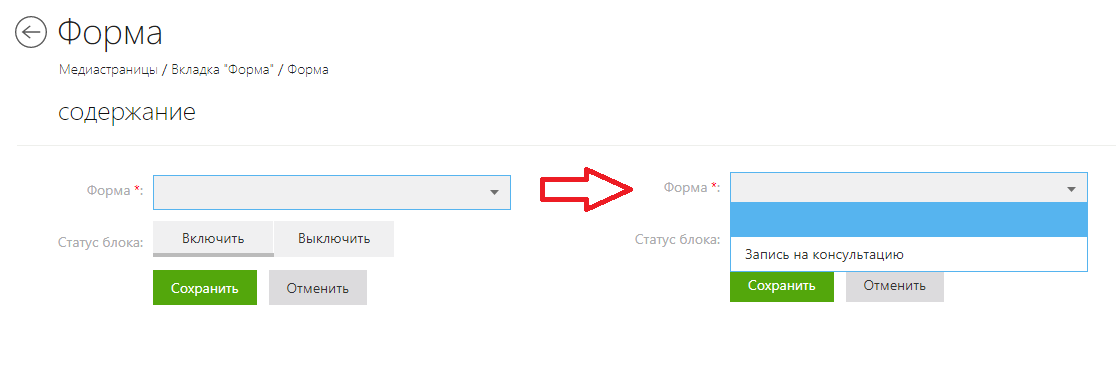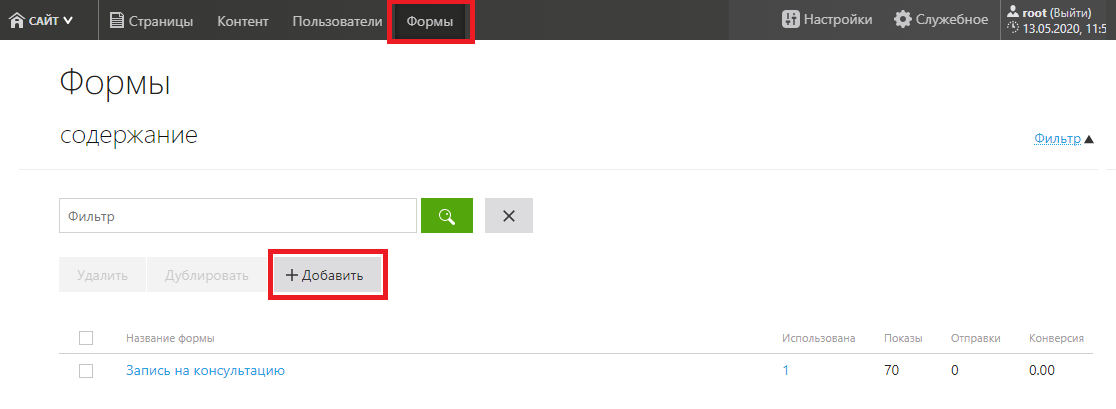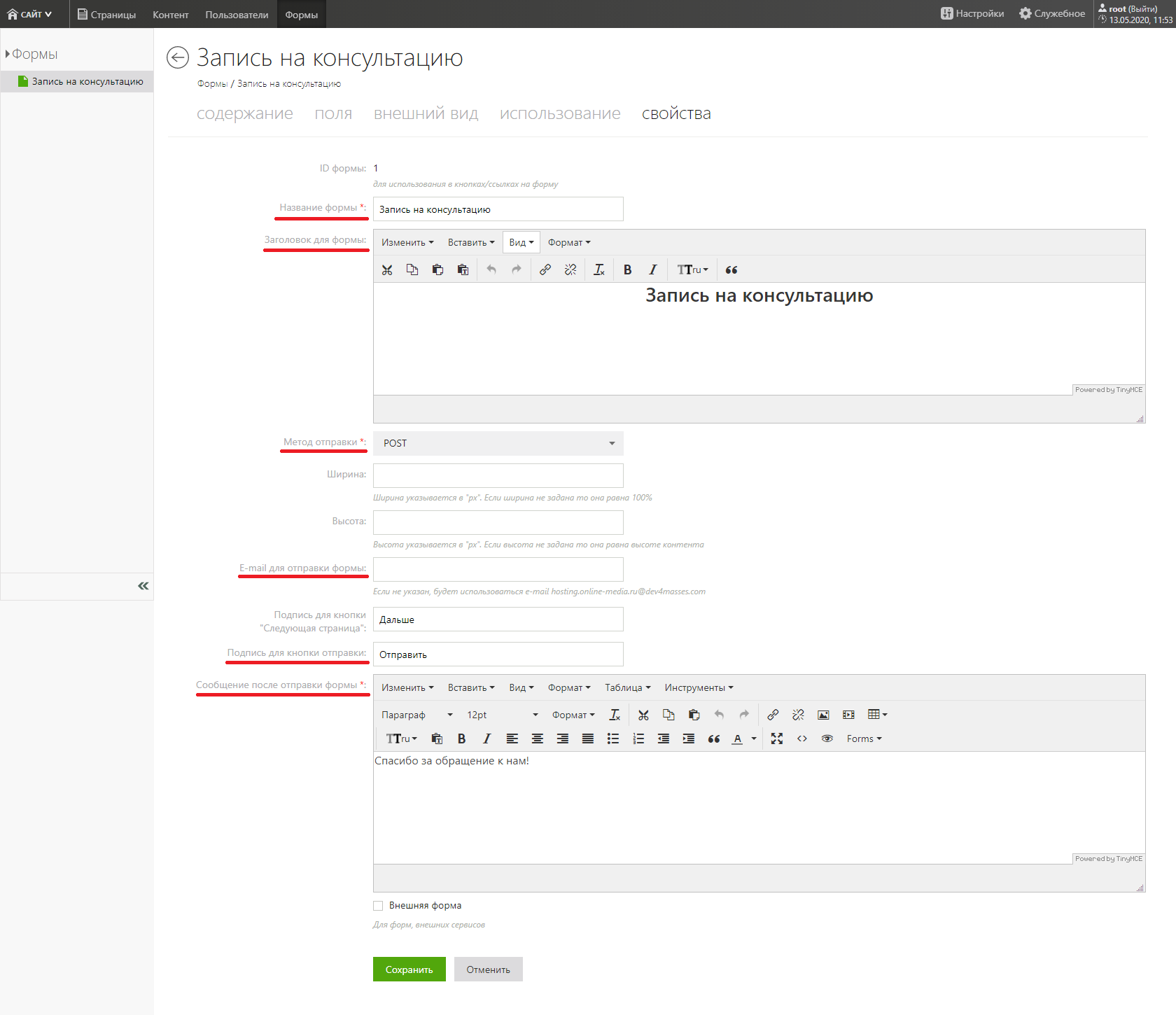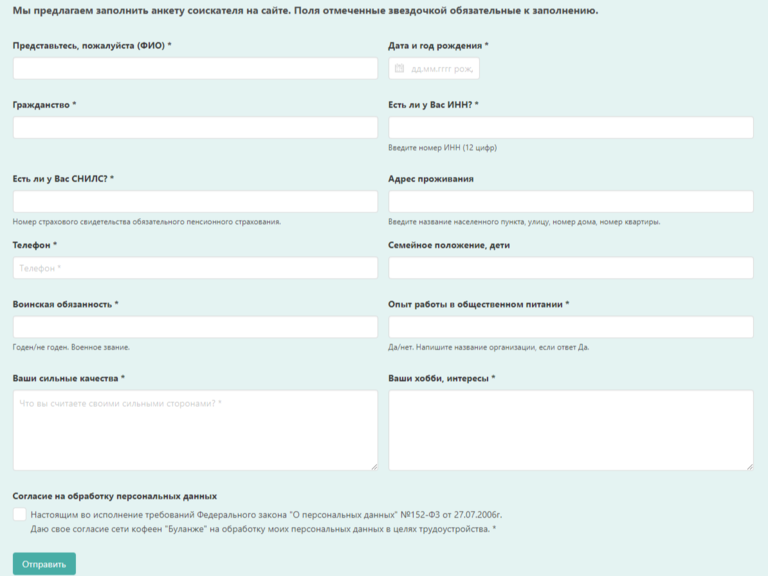Вкладка «Форма» позволяет добавить на страницу Форму.
Например, это может быть форма: запись на прием, отправка отзыва, задать вопрос, заполнить анкету и т. д.
Добавить Форму внутрь контента можно тремя способами:
- через вкладку Кнопка медиастраницы. По клику на кнопку пользователю откроется форма - окно с полями для внесения данных.
- через отдельную вкладку Форма медиастраницы. На сайте выводится форма со всеми полями для заполнения.
- через инструмент Forms в редакторе вкладки Текст медиастраницы.
Добавление Формы через вкладку, где дается выбор созданных вами шаблонов форм:
Важно: чтобы добавить медиаблок «Форма» через вкладку, нужно, чтобы в CMS был создан нужный шаблон формы.
Это один из самых запутанных инструментов сайта и может показаться сложным при создании, так как содержит много элементов.
О создании Формы в CMS:
Для этого в верхнем левом меню CMS выбираем раздел «Формы».
1. Добавляем Форму, заполняем поля:
— Название формы — название для вашего удобства (по названию выбирается нужная форма для добавления).
— Заголовок для формы — текст с описанием, для чего форма и что нужно сделать, заголовок виден пользователю.
— Медот отправки — POST (информация о заполнении формы придет на электронную почту организации)
— E-mail для отправки формы — указать, на какую почту должна приходить информация из заполненной формы.
— Подпись для кнопки отправки — слово на кнопке активного действия, которая будет выводиться на сайте.
— Сообщение после отправки формы — текст с благодарностью или с сообщением о дальнейших действиях для посетителя сайта.
— Сохранить.
2. Далее нужно создать поля, которые будет заполнять пользователь в Форме.
Во вкладке «Поля» жмем «+Добавить», выбираем нужное вам поле и даем ему название.
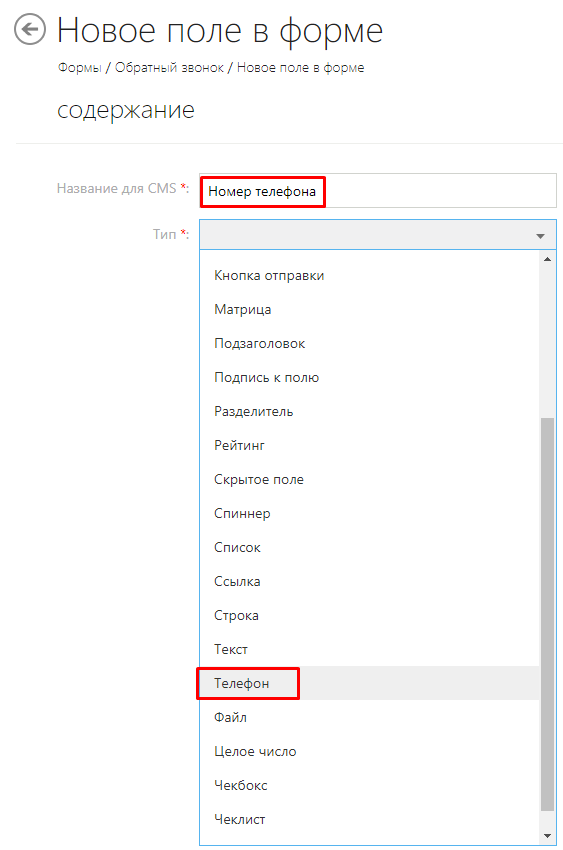
3. Переходим к заполнению добавленных полей.
— Название для CMS* — название, определяющее смысл данных. Например: Имя, Эл. адрес, Сообщение и т. п.
— Тип* — выбираем из предложенного списка тип поля, т. е. если в это поле пользователь будет вносить номер телефона, то устанавливаем Телефон и т. д.
Если вводимая информация должна вводиться пользователем в одну строку, выбирается тип «Строка» (например, для ФИО).
В зависимости от типа выбранного поля на странице добавляются поля для заполнения:
— Код — необходим для CMS, обычно вписывается как тег на английском языке (phone, name, e-mail и т. д.)
— По умолчанию — значение, которое будет установлено в поле при открытии формы. Пользователь сможет его изменять.
— Обязательное* — определите пользователь обязательно должен заполнить это поле или желательно.
Оформление
— Подсказка — наглядно показывает, в каком формате, к примеру, должен вводиться номер телефона.
— На новой строке — определите вывод поля на компьютере должен быть на новой строке, т.е. под предыдущим или справа от предыдущего поля. В мобильной версии все пля автоматически размещены друг под другом.
Дополнительные тексты
— Название поля — название выводится над полем жирным шрифтом, которое объясняет пользователю что данное за поле.
— Объяснение — объяснение для пользователя, для чего и как нужно заполнить данное поле.
— Подпись под элементом — текст под полем мелким шрифтом в помощь пользователю, для чего и как нужно заполнить данное поле.
Важно: все атрибуты должны быть заполнены для каждого созданного в форме поля.